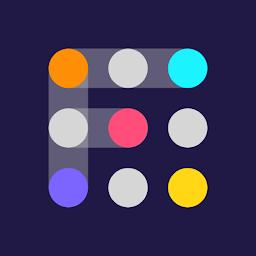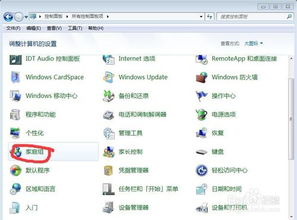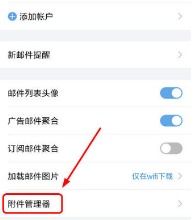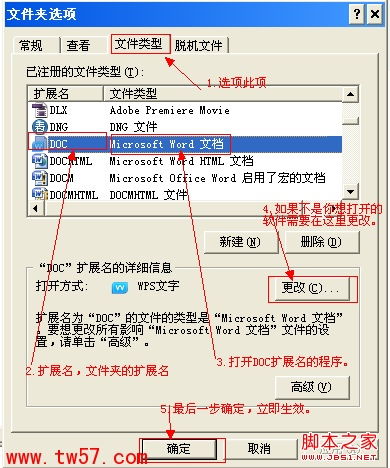Windows7怎样更改文件的打开方式?
Windows7作为一款广受欢迎的操作系统,为用户提供了灵活的文件管理方式。在使用Windows7的过程中,我们经常会遇到需要设置文件打开方式的情况。无论是更改默认程序,还是临时使用特定程序打开文件,Windows7都提供了便捷的操作方法。本文将从设置默认程序、临时更改文件打开方式、利用文件关联修复工具以及通过注册表编辑等维度,详细介绍如何在Windows7中设置文件打开方式。
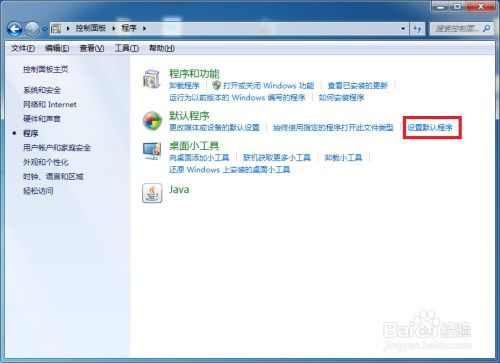
一、设置默认程序
1.1 通过“默认程序”设置
Windows7提供了“默认程序”功能,用户可以通过该功能为文件类型设置默认打开程序。

打开“控制面板”:点击“开始”菜单,选择“控制面板”。
进入“默认程序”:在“控制面板”中,选择“程序”,然后点击“默认程序”。
设置默认程序:在“默认程序”界面,用户可以看到已安装的程序列表。点击“设置默认程序”,然后选择希望设置为默认的程序。
选择文件类型:在所选程序的界面中,用户可以看到该程序可以关联的文件类型。勾选希望该程序作为默认打开方式的文件类型,然后点击“确定”保存设置。
1.2 更改已存在的文件关联
如果某个文件类型的默认打开程序已经设置,但用户希望更改,可以通过以下步骤操作:
打开“默认程序”:在“控制面板”中,进入“程序”,然后选择“默认程序”。
选择“更改程序关联”:在“默认程序”界面,点击“更改程序关联”。
更改文件类型关联:在“更改程序关联”界面中,用户可以看到所有已关联的文件类型。选择需要更改的文件类型,然后点击“更改程序”,选择新的默认程序。
二、临时更改文件打开方式
有时,用户可能只需要临时使用特定程序打开某个文件,而不希望更改默认程序。在这种情况下,可以通过右键菜单临时更改文件打开方式。
右键点击文件:在文件资源管理器中,找到希望打开的文件,右键点击该文件。
选择“打开方式”:在右键菜单中,选择“打开方式”。
选择程序:在弹出的菜单中,用户可以看到已安装的程序列表,选择希望使用的程序。如果列表中没有希望使用的程序,可以点击“选择其他程序”,然后在弹出的对话框中选择程序。
勾选“始终使用选择的程序打开这种文件”:如果用户希望以后都用该程序打开同类文件,可以勾选该选项。否则,此次选择仅对当前文件有效。
三、利用文件关联修复工具
有时,由于系统问题或恶意软件的影响,文件的默认打开方式可能会出错。在这种情况下,用户可以利用文件关联修复工具来恢复正常的文件关联。
3.1 第三方文件关联修复工具
市面上有许多第三方文件关联修复工具,如File Types Manager、Default Programs Editor等。这些工具通常提供了图形化的界面,用户可以通过简单的点击操作来修复文件关联。
下载并安装工具:从官方网站或可信的软件下载平台下载文件关联修复工具,并按照提示进行安装。
扫描文件关联:打开工具后,选择扫描文件关联的功能。工具会自动扫描系统并列出所有文件类型及其当前关联的程序。
修复文件关联:在扫描结果中,用户可以找到出错的文件类型。选择希望修复的文件类型,然后点击修复按钮。工具会自动为文件类型设置正确的默认程序。
3.2 系统自带的文件关联修复功能
虽然Windows7没有专门的文件关联修复工具,但用户可以通过“系统文件检查器”(sfc /scannow)来修复可能损坏的系统文件,从而间接修复文件关联问题。
打开命令提示符:以管理员身份打开命令提示符。可以通过在开始菜单中搜索“cmd”,然后右键点击“cmd”并选择“以管理员身份运行”来实现。
运行系统文件检查器:在命令提示符中输入“sfc /scannow”,然后按回车键。系统文件检查器会扫描系统文件,并自动修复损坏的文件。
四、通过注册表编辑设置文件打开方式
对于高级用户,可以通过编辑注册表来设置文件打开方式。这种方法提供了更高的灵活性,但操作不当可能导致系统问题。因此,建议用户在操作前备份注册表。
4.1 备份注册表
打开注册表编辑器:在开始菜单中搜索“regedit”,然后双击打开注册表编辑器。
导出注册表:在注册表编辑器中,选择“文件”菜单,然后点击“导出”。在弹出的对话框中,选择保存位置和文件名,然后点击“保存”。这样,用户就得到了一个注册表备份文件。
4.2 编辑注册表设置文件打开方式
定位到文件类型关联键:在注册表编辑器中,导航到以下路径:`HKEY_CLASSES_ROOT`。该路径下包含了所有文件类型的关联信息。
找到并编辑文件类型:在`HKEY_CLASSES_ROOT`下,找到希望设置打开方式的文件类型的扩展名(如.txt)。然后,查看该扩展名关联的“(默认)”值,该值指向文件类型的类名。
编辑类名键:找到类名对应的键(如`HKEY_CLASSES_ROOT\.txt\ShellExecClass`),然后查看其“(默认)”值,该值指向具体的程序ID(ProgID)。
编辑ProgID键:找到ProgID对应的键(如`HKEY_CLASSES_ROOT\txtfile\shell\open\command`),然后编辑其“(默认)”值。该值指定了文件的默认打开方式,格式为`“程序路径” “%1”`。其中,`%1`表示文件路径。
例如,如果希望将.txt文件的默认打开方式设置为Notepad,可以执行以下操作:
在`HKEY_CLASSES_ROOT`下,找到.txt并查看其关联的类名(如txtfile)。
在`HKEY_CLASSES_ROOT\txtfile\shell\open\command`下,将“(默认)”值修改为`“C:\Program Files\Notepad\notepad.exe” “%1”`。
总结
在Windows7中设置文件打开方式是一项常见的操作。用户可以通过设置默认程序、临时更改文件打开方式、利用文件关联修复工具以及通过注册表编辑等多种方法来实现。不同方法适用于不同的场景和需求,用户可以根据自己的实际情况选择合适的方法。在设置过程中,建议用户谨慎操作,以免导致系统问题。如果遇到问题,可以查阅Windows7的帮助文档或寻求专业人士的帮助。
- 上一篇: 公交车超载标准:每平米可站多少人?
- 下一篇: 探索“衡”字的多样组词
-
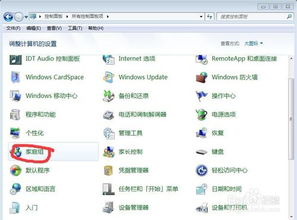 Windows7家庭组网秘籍:轻松创建家庭组资讯攻略11-24
Windows7家庭组网秘籍:轻松创建家庭组资讯攻略11-24 -
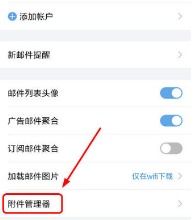 手机QQ中如何轻松更改文件名称资讯攻略11-05
手机QQ中如何轻松更改文件名称资讯攻略11-05 -
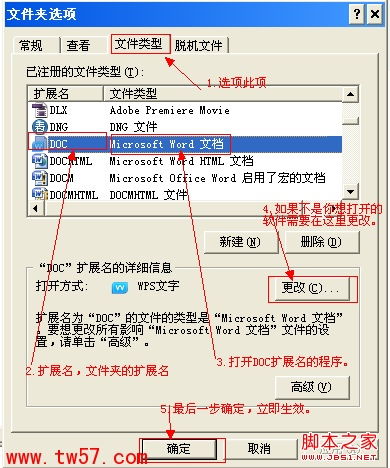 如何取消文件夹的默认打开方式设置资讯攻略12-06
如何取消文件夹的默认打开方式设置资讯攻略12-06 -
 屈臣氏APP怎样更改会员卡绑定手机号?资讯攻略11-26
屈臣氏APP怎样更改会员卡绑定手机号?资讯攻略11-26 -
 轻松掌握:Windows7旗舰版安装全攻略资讯攻略11-23
轻松掌握:Windows7旗舰版安装全攻略资讯攻略11-23 -
 Windows7下有哪些可用的虚拟光驱软件?资讯攻略11-14
Windows7下有哪些可用的虚拟光驱软件?资讯攻略11-14